钉钉设置发送定时DING消息的方法
时间:2024-02-27 10:15:53作者:极光下载站人气:0
钉钉是很多小伙伴都在使用的一款移动办公软件,在这款软件中我们不仅能够进行考勤打卡,还能进行文件的传输以及编辑。有的小伙伴在使用钉钉软件的过程中经常会用到DING功能,该功能能够将文字转换为短信或电话的形式进行通知。有的小伙伴在创建DING消息时想要设置定时发送DING消息,但又不知道该怎么进行设置。其实我们只需要在新建DING的页面下方找到“定时DING”选项,点击勾选该选项,然后设置好日期以及时间,最后点击确定和发送选项即可。有的小伙伴可能不清楚具体的操作方法,接下来小编就来和大家分享一下钉钉设置发送定时DING消息的方法。
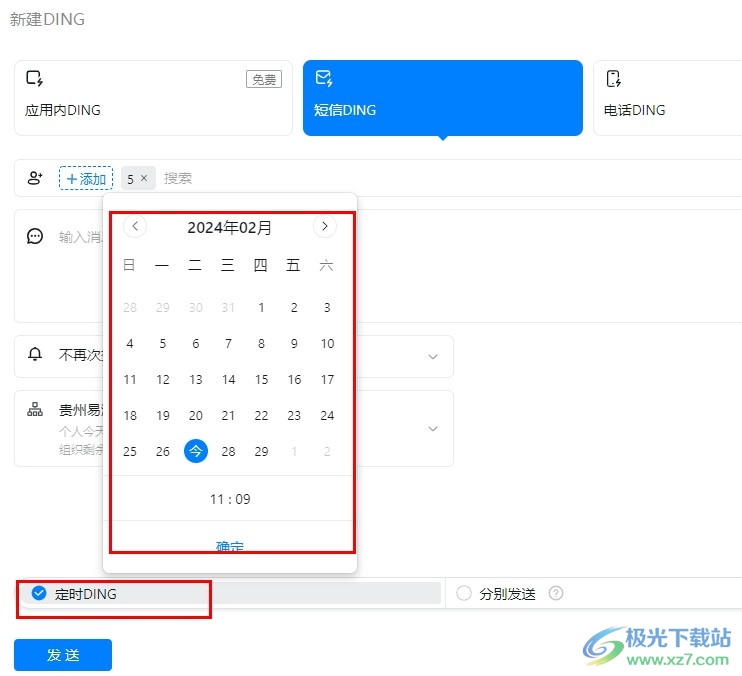
方法步骤
1、第一步,我们点击打开钉钉软件之后,在钉钉页面的左侧列表中点击打开“DING”选项
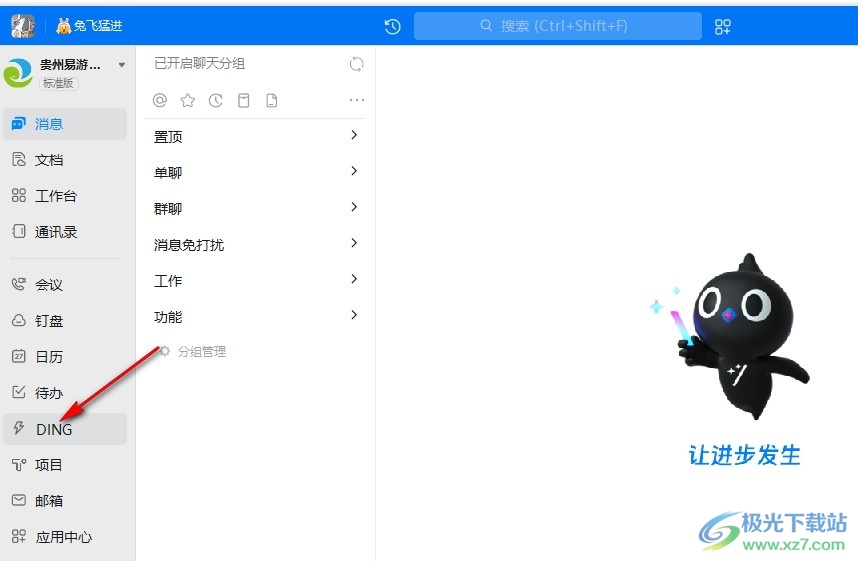
2、第二步,打开“DING”选项之后,我们在DING页面中直接点击“新建”选项,新建一个DING消息
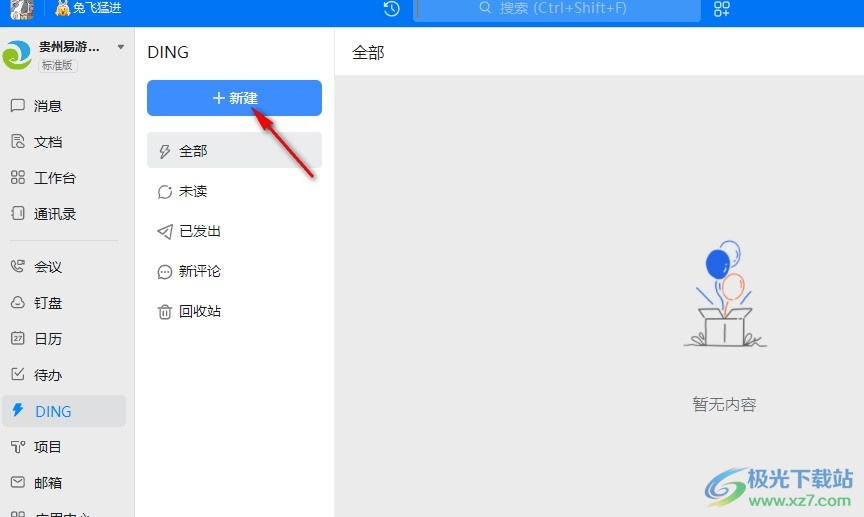
3、第三步,进入DING消息的创建页面之后,我们在该页面中先选择好DING的形式以及对象,接着输入DING消息内容
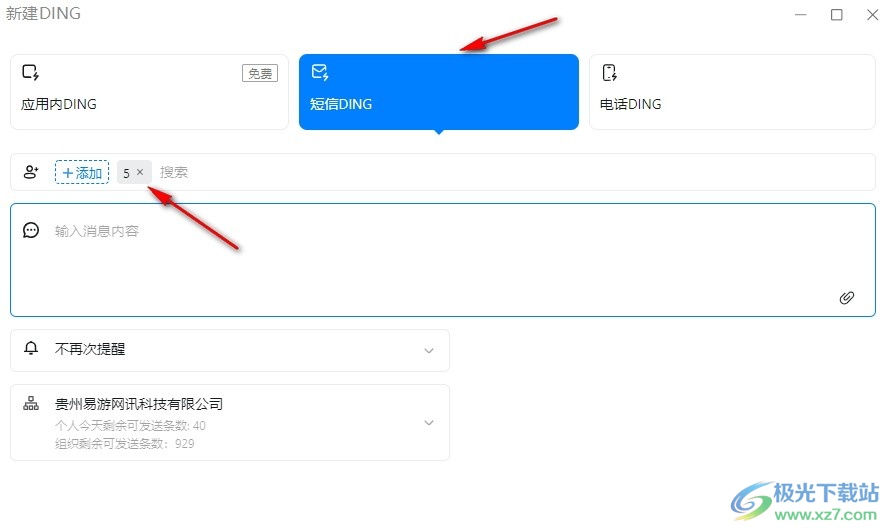
4、第四步,接着我们在页面下方点击勾选“定时DING”选项,然后在弹框中完成日期以及时间的设置,再点击确定选项
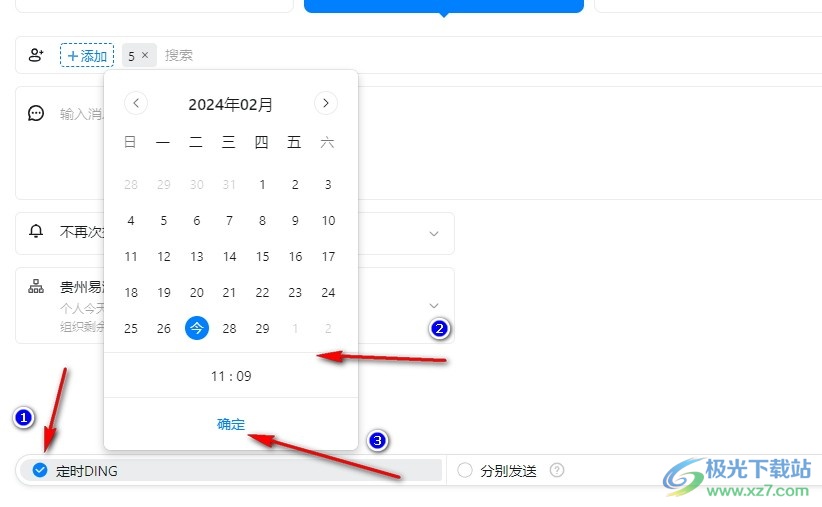
5、第五步,设置好定时发送时间之后,我们在该页面下方直接点击“发送”选项即可

以上就是小编整理总结出的关于钉钉设置发送定时DING消息的方法,我们在钉钉的DING消息创建页面中先完成形式、对象以及内容的编辑,然后勾选“定时DING”选项,接着设置好日期以及时间,最后点击确定和发送选项即可,感兴趣的小伙伴快去试试吧。


网友评论